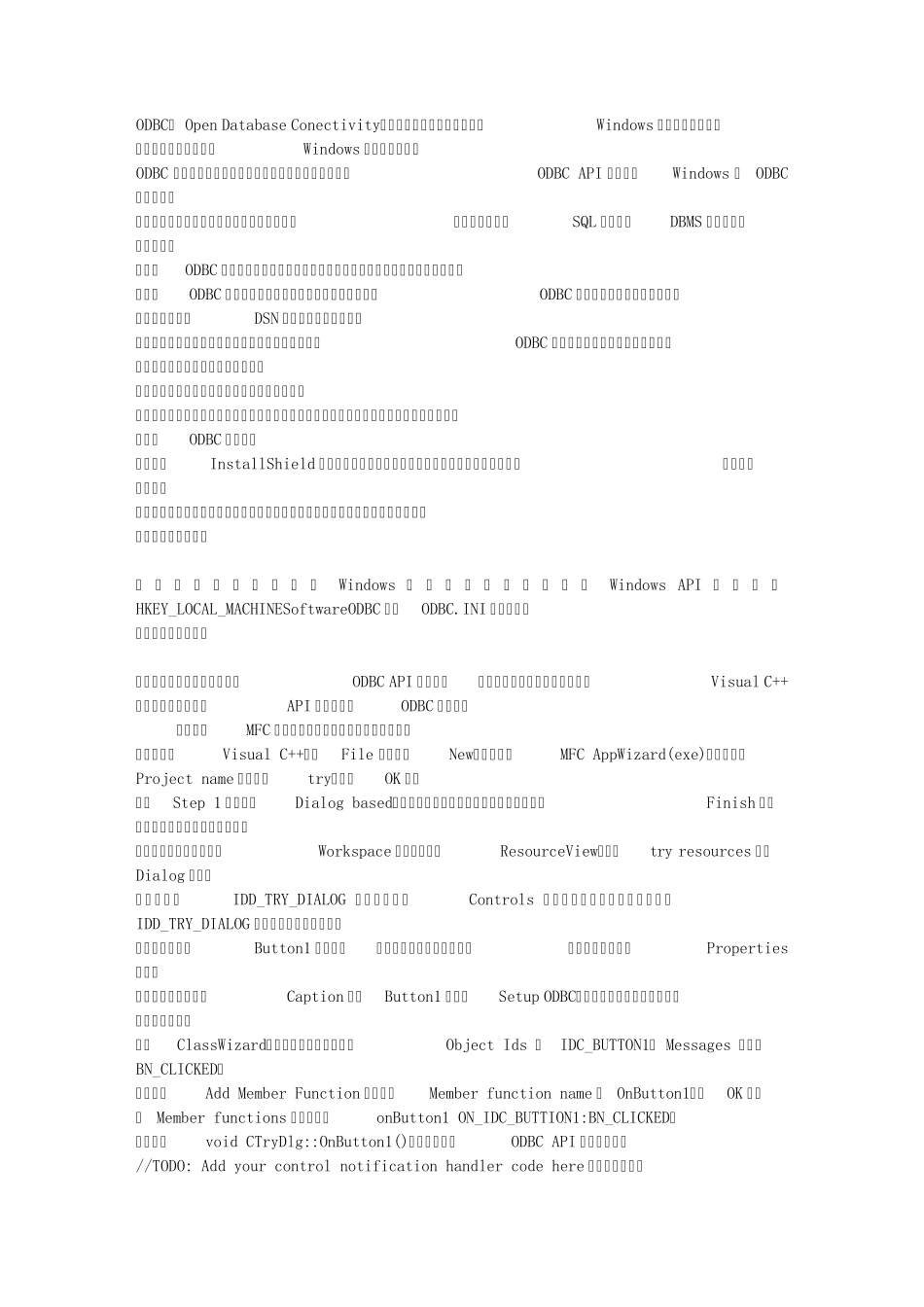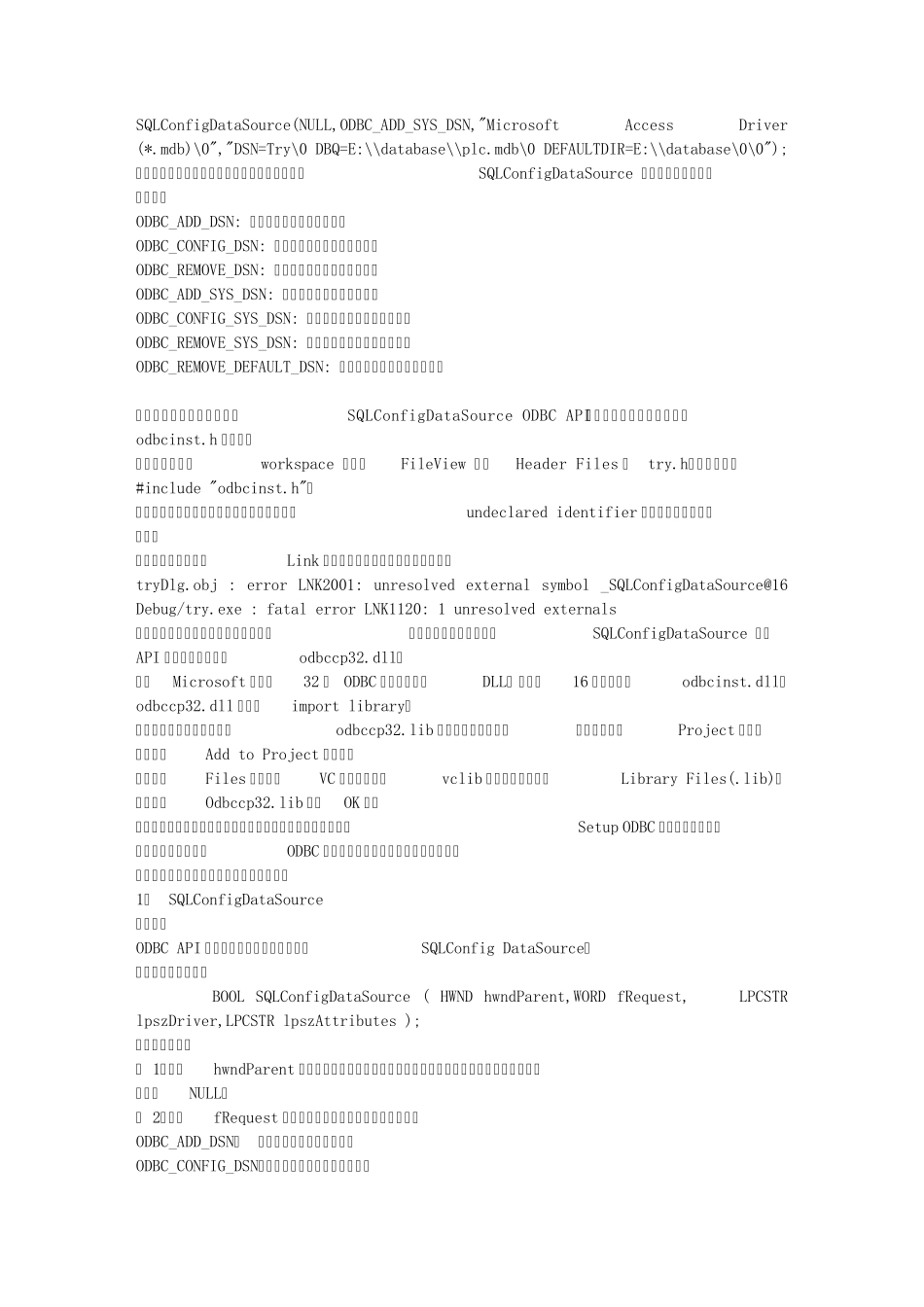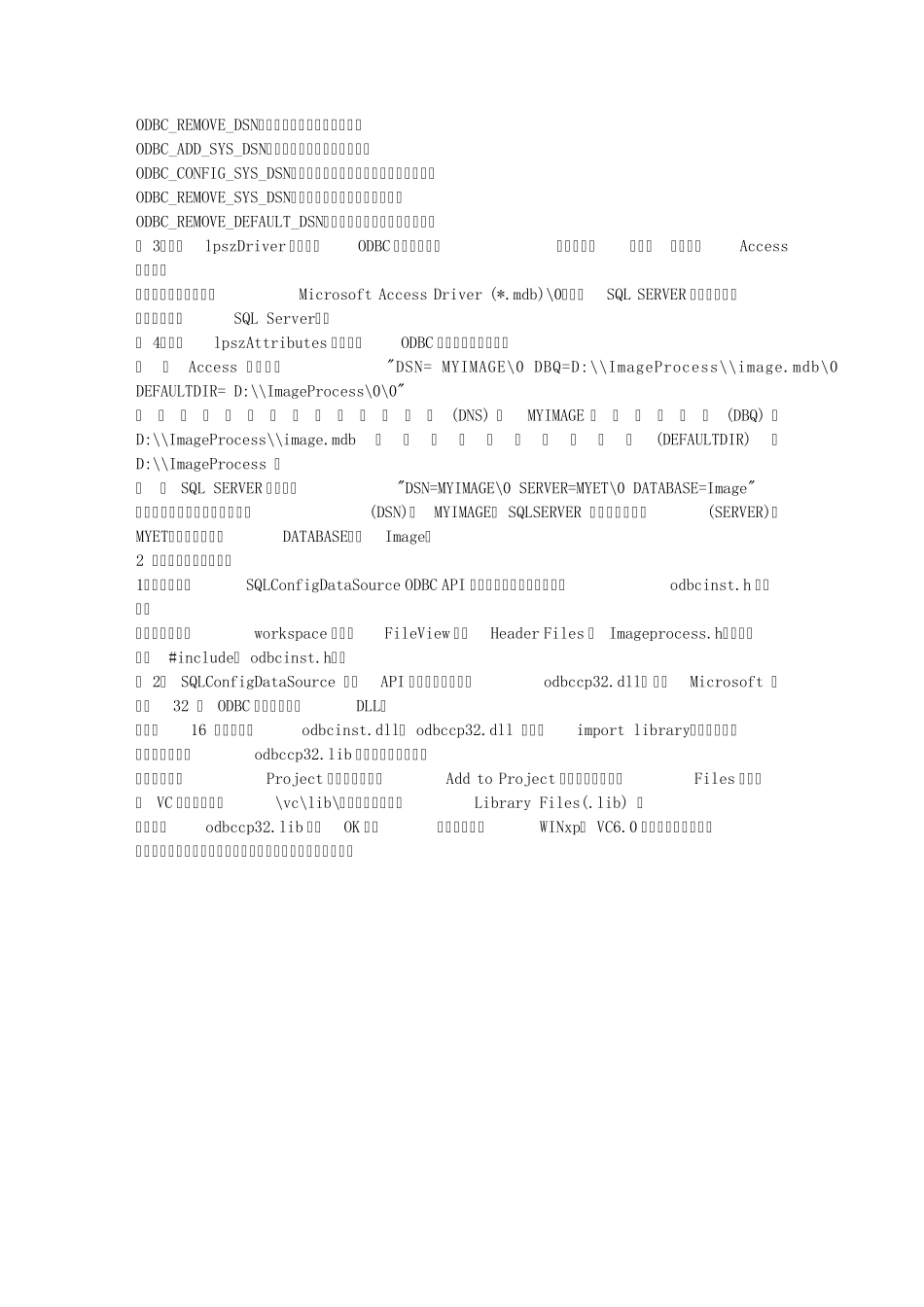ODBC( Open Database Conectivity)即开放式数据库互联,作为Windows 开放性结构的一个重要部分已经为很多的Windows 程序员所熟悉, ODBC 的工作依赖于数据库制造商提供的驱动程序,使用ODBC API 的时候,Windows 的 ODBC管理程序, 把数据库访问的请求传递给正确的驱动程序,驱动程序再使用SQL 语句指示DBMS 完成数据库访问工作, 因此,ODBC 的存在为我们开发应用数据库程序提供了非常强大的能力和灵活性。 为了使ODBC 能与数据库一起工作,必须把数据库注册到ODBC 驱动程序管理器,这项工作可以通过定义一个DSN 或数据源名字来完成。 通常,我们只能手动打开系统控制面板,运行其中的ODBC 数据源管理器,手工配置数据源,但是这项工作对用户而言过于复杂, 我们必须考虑用程序替用户完成这些配置工作。 因此许多程序员在发布自己编写的数据库软件时候都希望能有一个优秀的安装程序能够自动设置好ODBC 数据源, 虽然现在 InstallShield 等一些优秀的安装制作软件可以帮助我们实现此类功能,但毕竟缺少灵活, 程序员不能完全控制它,事实上,我们完全可以自己编写一些程序实现此类功能, 实现的方法有几种, 一 种 办 法 是 用 程 序 修 改Windows 注 册 表 , 程 序 员 可 以 用Windows API 函 数 增 改HKEY_LOCAL_MACHINESoftwareODBC 下的ODBC.INI 中的键值, 这种方法比较烦琐。 我现在推荐一种在程序中使用ODBC API 的方法,程序员可以在任何时候都可以用Visual C++编写的程序调用这些API 函数来设置ODBC 数据源。 下面我用MFC 写一个程序来演示如何实现这个功能: 首先,打开Visual C++,在File 菜单上选New,然后选定MFC AppWizard(exe)类的项目,Project name 我们定为try,按下OK 键, 下一Step 1 屏幕中选Dialog based,由于不必用到后面的选项,此时即可按下Finish 键,结果系统将生成一个新的项目。 完成上述工作后,在左侧Workspace 窗口中,选择 ResourceView,打开try resources 中的Dialog 资源, 选择并打开IDD_TRY_DIALOG 对话窗口,在Controls 菜单窗口中点选按键图标,回到 IDD_TRY_DIALOG 对话窗口并点击此窗口, 将生成一个名叫Button1 的按键,选中此按键再按鼠标右键,在弹出式菜单上选 Properties选项, 在出现的对话框中把Caption 项的Button1 值改为Setup ODBC,关闭此对话框,再选中此按键按鼠标右键, 选择Clas...